LenovoのThinkCentreシリーズは、低くめの性能からかなり高い性能までカスタマイズが出来、個人で使用するのにぴったりな性能から法人向けのハイスペック機種まで幅広くあります。
ビジネスデスクトップとしてはかなり優秀で、省スペース、今時のPCには搭載がほとんどないシリアルポートやパラレルポートなんかも搭載できます。
今回はLenovo ThinkCentre M80s Smallの特徴から、どういった機能をカスタマイズできるかなども併せてご紹介します。
・Lenovo Yogaセール情報→期間限定価格で販売中!
・週末セール(土日開催)
・新着セール情報
Contents
Lenovo ThinkCentre M80s Smallのレビュー

| CPU | Intel Celeron G5900 Intel Pentium G6400 Intel core i3-10100/10300/10320 Intel core i5-10400F-10400/10500/10600 Intel core i7-10700 Intel core i9-10900/10900F |
|---|---|
| メモリ | 最大128GB |
| ストレージ | 最大SSD+HDD x2 |
| グラフィックス | CPU内蔵グラフィックス AMD Radeon 520 2GB GDDR5 |
| Microsoft Office | 搭載可能 |
| 電源 | 180W~380W |
| 無線LAN | 標準では無し/インテル Wireless-AC 9560 + Bluetooth/WiFi6 |
| 同梱 | キーボード・マウス |
| セキュリティ | パワーオンパスワード ハードディスクパスワード セキュリティキーホール TPM Smart USB Protection 筐体内部ロック(搭載可能) シャーシイントルージョンスイッチ(搭載可能) |
| 光学ドライブ | ウルトラスリムDVD-ROMドライブ ウルトラスリムDVDスーパーマルチドライブ |
| 重さ | 5.3㎏(最大構成時) |
| 寸法(幅・奥行・高さ) | 92.5×297.7×339.5㎜(8.2L) |
| 価格 | 10.2万円~ |
パソコンの頭脳であるCPUはかなり性能の低いCeleronから、最上位モデルのCore i9までと幅広く選べます。(CeleronとPentiumは仕様書に載っていますが、販売されていません)
i9は夢のCPUですよね。これほど高い性能が必要な事を私はしませんが、パソコンマニアからすると搭載したいCPUですね。まぁ、実際は法人向けの性能なので、個人使用でCore i9を選ぶ人は少ないんじゃないかなと思います。
また、Core i5-10500以上のCPUを選んだ場合はvPro対応なので、企業にも使いやすい仕様があります。
メモリは4つのスロットがあり、最大128GBと専門的な事をする人にも対応できる大きさです。ストレージもかなり大きいので、困ることは無いと思います。
他にもUSBポートを増やせたり、古い機器との互換性の為にPS2ポートが搭載出来たりと、自分でパソコンを組み立てていくようにカスタマイズも出来ます。筐体内部にもアクセスしやすく、ほぼツールフリーで作業ができるので自分でカスタマイズもしやすいですね。
Lenovo ThinkCentre M80s Smallの特徴
 <モニター・マウス・キーボードは別途購入したもの。付属のマウスなどは後述>
<モニター・マウス・キーボードは別途購入したもの。付属のマウスなどは後述>
モニターは別売りですが、マウスとキーボードは標準搭載になっています。必要ない場合は、カスタマイズ画面から「キーボードなし(-2200円)」、「マウスなし(-1100円)」を選べます。
本機種最大の特徴は、この寸法です!こんなに小型なのにインターフェイスも豊富だし、高性能ビジネスパソコンって、他にはあまり見ないですよね。
近年省スペースモデルが人気ですが、M80s Smallは幅92.5㎜、奥行き297.7㎜、高さ339.5㎜と机の上に置いても圧迫感が全然ないサイズです。

横幅92.5㎜は一般的な名刺(91㎜)とほぼ同じサイズで、奥行き297.7㎜とは官製はがき(長さ148㎜)2枚分とほぼ同じ。
高さも、1万円札(横幅160㎜)2枚分とほぼ同じサイズです。省スペースどころか、存在すら忘れそうなくらい小さいです。(言い過ぎですね(笑)
こんなに小さいのに、インターフェイスは普通のパソコンと同じ、もしくはカスタマイズによっては倍近くのポートが搭載できます。
小さ過ぎてどこにでも置けるのですが、デスクの端っこに置いたら電源が入れにくい・・・と思ったら、「Alt+P」を押すと電源が入る仕組みになっているので、どこにでも置けますね。

重さも最大5.3㎏と軽いので、移動も楽です。

配線もキレイにまとめられていて筐体内部もすっきり、前部に吸気口が3つ、そして背面に排気口があり、筐体は小さいですがエアフローは良いです。

もちろん、縦に置いてもいいし横に置いても大丈夫です。光学ドライブも搭載可能です。

一番の魅力は、この洗練された外観じゃないでしょか?ThinkPadもそうですが、Thinkシリーズはかっこいいですね。
付属のマウスとキーボード

これは筆者の仕事用デスクで、JBLのスピーカー以外は全てLenovo製品です。
キーボードとマウスは付属品をセットしていますが、通常、ThinkPadトラックポイントキーボード2とLenovo Go USB Type-C ワイヤレス マルチデバイスマウスを使用しています。
付属のマウスはLenovo USB エッセンシャルマウス(レビューはこちら)で、キーボード(レビューはこちら)は付属専用で市販されていないものになります。また、カスタマイズからフルサイズ・フルサイズスリム・ワイヤレスキーボードが選べます。
キーボードのキーストロークは3.62㎜と深いですが、カチャカチャ音がして打感も軽いです。キーピッチは縦横約19㎜x19㎜と、比較的ゆったりした間隔があります。また、カスタマイズからフルサイズ・フルサイズスリム・ワイヤレスキーボードの3種類が選べます。
ただし、個人的には別のキーボードを買った方がいいかなと思うクオリティです。
マウスは特別な機能は無く、左右のクリックとホイールを動かす一般的な仕様です。正直言うと安っぽいマウスですね。時期によっては指紋認証マウスもありますが、筆者はLenovoマウスを大量に購入しレビューしているので、マウスをお探しなら「Lenovoマウスのレビュー」も読んでみてください。
また、ディスプレイの上には顔認証つきFHD Webカメラを設置しています。電源を入れたらすぐに顔認証でサインインできるので楽ですよ。
インターフェイス

標準搭載のインターフェイスは、この様になります。
- 光学ドライブ
- USB 3.1 Gen 2x2
- USB 3.1 Gen 1x2(1つはPowerd USB・供給電力が大きい)
- USB 3.1 Gen 1 Type-C
- メディアカードリーダー
- マイク/ヘッドフォン
- USB 3.1 Gen 1x4(背面)
- ライン出力(背面)
- HDMI
- Display Port
- セキュリティスロット
- 内蔵ギガビットイーサネット(LANケーブルポート)
これにオプションで、USB・シリアルポート・PS/2ポート・パラレルポートを増やしたり出来ます。シリアルポートやパラレル、PS/2などは超古い機器に接続する場合のみ必要なので、必要ない人がほとんどです。
また、PCI Express x16とx1が1つずつ開いているので、Low Profile(最大カード奥行き155.8㎜)を増設ができます。
インターフェースはかなり豊富ですね。
ライバル機種
 <左から本機種・M70s Small・M90s Small>
<左から本機種・M70s Small・M90s Small>
本機種と似たような機種との比較で、兄弟モデルになります。筐体は全て同じものを使用し、電源など若干のスペック差があります。(メモリ・SSD・バッテリーは最大値。スマホの人は表を右にスクロールできます)
| M70s Small | 本機種 | M90s Small | |
| CPU | Core i3-10100 Core i5-10400 Core i7-10700 |
Core i3-10100/10300/10320 Core i5-10400F-10400/10500/10600 Core i7-10700 Core i9-10900/10900F |
Celeron G5900 Core i3-10100 Core i5-10400 Core i7-10700 |
| メモリ | 128GB | ||
| ストレージ | SSD+HDD x2 | SSD x2+HDD | |
| グラフィックス | 内蔵グラフィックス Radeon 520 DDR5 |
||
| LAN | WiFi5/6、ギガビットイーサネット | ||
| 電源 | 180/260/310/380W | ||
| 重量 | 5.3㎏ | ||
| vPro | 非対応 | 対応 | |
| 価格 | 6.3万円~ | 10.2万円~ | 6.9万円~ |
プロセッサーの性能を測るPassmarkスコアです。
Passmarkスコア
オレンジ色・・・本機種 青・・・共通
| Core i9-10900F | |
|---|---|
| Core i9-10900 | |
| Core i7-10700 | |
| Core i5-10600 | |
| Core i5-10500 | |
| Core i5-10400 | |
| Core i5-10400F | |
| Core i3-10320 | |
| Core i3-10300 | |
| Core i3-10100 | |
| Pentium G6400 | |
| Celeron G5900 |
本来であれば最上位モデルのM90s Smallが一番性能が高いはずなのですが、本機のみCore i9も搭載でき、一番高い性能になっています。
各機種の特徴
- 本機種・・・Core i9も搭載でき、一番性能が高い
- M70s Small・・・Core i7以下を搭載するなら本機でも良いが、vPro非対応
- M90s Small・・・唯一SSDが2台搭載可能で、Core i7以下の搭載なら本機がお勧め
CPU
パソコンの頭脳であるCPUは、かなり多くの種類から選べます。
| 型番 | |
| Celeron | Intel Celeron G5900 |
| Pentium | Intel Pentium G6400 |
| Core i3- | 10100 10300 10320 |
| Core i5- | 10400F(グラボ搭載必須) 10400 10500 10600 |
| Core i7- | 10700 |
| Core i9 | 10900F(グラボ搭載必須) 10900 |
選べ過ぎですよね(笑)。基本的に表の上が低性能で下に行くにつれて高性能になっていくので、より高性能が良ければ数字が大きいものを選びましょう。
ただし全てのCPUは最新10世代のCPUなので、Core i3-10100以上を選べばビジネス用途でがっつり使えます。
下のグラフはCPUの性能を表すPassmarkスコアになります。
スコアの目安
- 2000~・ネットサーフィンでもストレスを感じるほど
- 5000~・web閲覧・動画視聴・Office資料作成があまりストレスなくできる
- 7000~・ビジネス用途でがっつり使ってもストレスを感じることはほぼ無い
- 10000~・ゲーミングPCなど専門的な機種に搭載されることが多い
Passmarkスコア
| Core i9-10900F | |
|---|---|
| Core i9-10900 | |
| Core i7-10700 | |
| Core i5-10600 | |
| Core i5-10500 | |
| Core i5-10400 | |
| Core i5-10400F | |
| Core i3-10320 | |
| Core i3-10300 | |
| Core i3-10100 | |
| Pentium G6400 | |
| Celeron G5900 |
CeleronとPentiumは、「そこまで性能はいらないけどパソコンが必要で何台もまとめ買いしたい」などの理由があれば、値段も安いのでいいと思いますが、それ以外だとおすすめしません。
Core i3以上で見ていくと、Core i3-10100ですらスコアが8945です。これだけの性能があれば快適に作業ができますが、より速く、より快適にと言う場合はCore i5以上がお勧めです。
こちらはCinebench R23のスコアで、マルチコア性能はパソコンの総合性能ですが、シングルコア性能が高いとクリエイティブワークがしやすくなります。
マルチコア性能
オレンジ色・・・本機種 青・・・比較
| Core i9-10900F | |
|---|---|
| Core i9-10900 | |
| Core i7-10700 | |
| Core i5-10600 | |
| Core i5-10500 | |
| Core i5-10400 | |
| Core i5-10400F | |
| Core i3-10320 | |
| Core i3-10300 | |
| Core i3-10100 |
シングルコア性能
オレンジ色・・・本機種 青・・・比較
| Core i9-10900F | |
|---|---|
| Core i9-10900 | |
| Core i5-10600 | |
| Core i7-10700 | |
| Core i3-10100 | |
| Core i5-10400 | |
| Core i5-10400F | |
| Core i5-10500 | |
| Core i3-10320 | |
| Core i3-10300 |
Core i3のマルチコアは5612と低く見えますが、最新のノートパソコン用CPU・Core i7-1165G7よりも高い性能なので、普通に快適に使えます。
メモリ
メモリはパソコンの作業台で、メモリが大きいとより多くのファイル・より大きなファイルがより快適に扱えます。
最低8GB、出来れば16GBあれば困ることは無いと思います。企業で使う場合はやることにもよりますが、32GBあれば難なく使えると思います。
ちなみにメモリスロットは4つあるので、最大128GB搭載できます。
Core i3、i5を選んだ場合はPC4-21300(2666MHz)で、Core i7はPC4-23400(2933MHz)になり、この動作周波数(MHz)が高いとより高速処理が出来ます。
ストレージ
ストレージは最大2TBのHDD+最大2TB SSDが搭載できます。HDDブラケットを追加できるので、もう一つのHDDの搭載が可能です。
HDD(ハードディスクドライブ)とSSD(ソリッド・ステート・ドライブ)は、それぞれ以下の特徴があります。
| SSD | HDD | |
| 値段 | 高い | 安い |
| 動作音 | 静か | うるさい |
| 発熱 | ほぼ無し | 発熱しやすい |
| 速度 | 速い | 遅い |
| 耐性 | 衝撃に強い | 衝撃に弱い |
良く使うデータをSSDに入れておくと高速表示が可能で、あまり使わないデータやファイルはHDDに入れておくとSSDの容量を圧迫しないのでおすすめです。
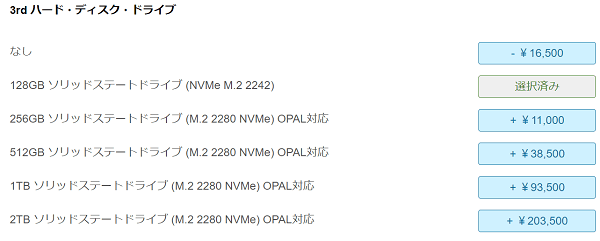
SSDは高速タイプのM.2 PCIe NVMeで、Type 2242とType 2280があります。
仕様書によるとType 2242はPCIe NVMe3.0x2で、Type 2280はPCIe NVMe 3.0×4となっているので、Type 2280のストレージを選ぶとデータ転送速度が32Gbpsとかなり速いです。(Type 2242は16Gbps)
パソコンの起動時間は10秒~12秒くらいなので、最新のノートパソコン並みの速さです。
グラフィックス
グラフィックスはCPU内蔵か、AMD Radeon 520が選べます。(Core i7以上、もしくはCPUにFシリーズを選択した場合)
Radeonグラフィックスは1.1万円もして性能は内蔵グラフィックス並みなので、Dispaly Portがもう2つ欲しいという以外は搭載する意味がありません。
Video Card Benchmarks
オレンジ色・・・本機種 青・・・比較
| MX450 | |
|---|---|
| Ryzen 7 Pro 4750G | |
| MX250 | |
| Ryzen 3 Pro 4350G | |
| UHD 630 | |
| UHD 620 | |
| Radeon 520 |
グラフィック性能はCPUはもちろん、電源やメモリなどのスペックによって大きく変わります。
増設

本機はメモリ、ストレージが増設でき、PCI Express x16とx1が1つずつ開いているので、Low Profile(最大カード奥行き155.8㎜)を増設ができます。
ほとんどの作業はツールを使わずにできるので、初心者でもカスタマイズがしやすいです。
詳しい増設方法はLenovo ThinkCentre Mシリーズ Small の取り外し・メモリとストレージの増設をどうぞ。ちなみに兄弟機種のM70s Small、M75s Small Gen 2、M90s Smallも同じ筐体を使用しています。
電源
 <電源の種類>
<電源の種類>
電源は180W(85%)、260W(85%)、310W(92%)、380W(92%)が選べます。
カッコ内の%は電力の変換効率になります。この%は最大値か最低値かが記載されていないので分からないのですが、おそらく85%はBronzeで、92%はPlatinumです。(他の似たモデルがそうなっている為の推測です)
電源はスタンダードを合わせた6種類あり、電力変換率はこの様になります。
- 80PLUS BRONZE・・・82%~85%
- 80PLUS Silver・・・85~88%
- 80PLUS GOLD・・・87%~90%
- 80PLUS Platinum・・・90~92%
- 80PLUS Titanium・・・92~94%
例えばブロンズで100Wの電源は最大85Wの電力を供給できますが、チタン(Titanium)は最大94Wになります。
変換率が大きいと省エネになるので電気代も下がるし、パソコンにも優しいです。
また、電源が大きいと100%の力を使わずに必要な電力を供給できるので、パソコンも長持ちをします。
例えば私たちは100%の力で走るより、50%の力で走ったほうがより長い時間走ることが出来ますよね。パソコンもそれと同じで、50%くらいで必要な電力が供給できると一番良いんですね。
概算ですが、必要電力はどのCPUを選んでも140Wなので、おすすめ電力は310Wになります。(構成はメモリ2枚・HDD・SSD・光学ドライブ・筐体内部のファン1枚で計算しています。)
他にもカスタマイズをして構成を増やすなら、380Wが良いかもしれません。
無線LAN
デスクトップは無線LANが必要ない人も多いと思いますが、必要であればIntel Wireless-AC 9560(WiFi5)か、次世代通信規格のWiFi6を搭載しましょう。標準では無線LANは搭載されていません。
WiFi5と6の差は、速度になります。5の最大通信速度は6.9Gbpsですが、6は9.6Gbpsと約40%ほど性能が上がっています。
ちなみに契約回線もルーターもWiFi6用にしないと使えません。(WiFi5での接続になります)
MIL規格対応
MILとはアメリカ国防省が制定した規格で、米軍物資調達の基準になります。簡単に言うと、米軍が戦地や紛争地に持って行っても安心して使える頑丈なもの、という事です。
LenovoではThinkシリーズはMIL規格の品質テストを行っているので、頑丈で壊れにくいという事ですね。
セキュリティ
ビジネス用PCなのでセキュリティが多く、個人でも企業でも安心して使えるパソコンになっています。
- Windows Defender・・・Windows搭載のセキュリティ機能で、マルウェアなどのウイルスからパソコンを守ってくれます。
- TPM・・・独立して機能するチップで、パスワードなどの重要情報を格納できる
- ハードディスクパスワード・・・ハードウェアレベルでパスワードを設定できるので、パソコン内部のデータが盗み見られる可能性がかなり減ります
- セキュリティキーホール・・・パソコンが持ち出されないようにロックするワイヤー設置する個所
- 筐体内部ロック(オプション)・・・筐体カバーをロックできる
- シャーシ イントルージョン スイッチ(オプション)・・・筐体へのアクセスを記録できる(誰かが勝手に開けて内部を触っても分かる)
- Smart USB Proection・・・USBポートからのデータ流出や、外部からUSBポート経由でシステムやネットワークに侵入を防ぐ
保証・サポート
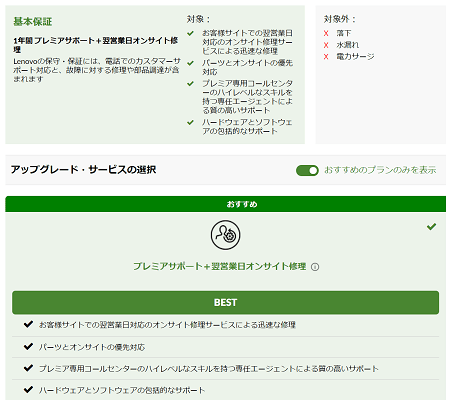
サポートは、電話、チャット、メールでのサポートがあり、プレミアサポートと言う上位サポートが付属しています。専任エージェントによる24時間365日の電話やチャットサポートで、専用のコールセンターなので質も高いです。
修理は翌営業日オンサイト修理と言って、エンジニアが自宅や会社にきてその場で修理をしてくれます。
個人でも企業でも、つけておきたい保証とサポートがあります。
最後に
Core i9も搭載できるハイスペックモデルで、電源も最小の180Wから380Wと大きな電源も選べるので助かりますね。また、カスタマイズもしやすい筐体で、拡張性は高くないですがある程度のカスタマイズも自分でできるので、カスタマイザーにとっても購入のし甲斐がありますね。
省スペースモデルなので場所を取らずにどこでも設置できるのも魅力で、軽いので簡単に移動もできます。
パソコンの起動も速く、動作も速いので、作業効率もアップ間違いなしです。


